FIX: Komputer tidak diotorisasi di iTunes
- Logout dari iTunes
- Periksa Apa Akun Pengguna yang Membeli File Media
- Membatalkan otorisasi komputer yang terhubung dengan iTunes
- Hapus Folder Info SC
- Setel Ulang Kontrol Akun Pengguna
- Instal ulang iTunes
Untuk memutar dan menyinkronkan konten media di pemutar media iTunes, Anda perlu mengotorisasi desktop Windows atau laptop untuk ID Apple. Beberapa pengguna iTunes telah menyatakan bahwa komputer tidak memiliki pesan kesalahan yang muncul ketika mereka mencoba untuk memutar atau menyinkronkan konten media dengan pemutar media. Pesan-pesan kesalahan itu muncul untuk beberapa pengguna bahkan ketika mereka sudah mengesahkan Apple ID dengan opsi Authorize This Computer pada menu Store. Akibatnya, mereka tidak dapat memutar atau menyinkronkan musik atau video yang dipilih di iTunes.
Perbaiki iTunes Terus Meminta untuk Mengesahkan Komputer Saat Menyelaraskan
Pesan kesalahan iTunes yang tidak diotorisasi mungkin karena ID Apple Anda masuk dengan, folder Info SC rusak atau memiliki terlalu banyak PC atau Mac sudah diotorisasi. Dengan demikian, ada beberapa resolusi yang dapat memperbaiki masalah ini. Lihatlah beberapa resolusi di bawah ini jika Anda perlu memperbaiki akun yang bukan kesalahan resmi untuk pemutar media Windows iTunes.
1. Logout dari iTunes
Pertama, coba keluar dari iTunes sehingga Anda dapat masuk kembali. Untuk keluar, buka perpustakaan pemutar media, klik Akun dan pilih opsi Keluar . Kemudian klik Akun > Masuk, dan masukkan ID Apple Anda untuk masuk kembali.
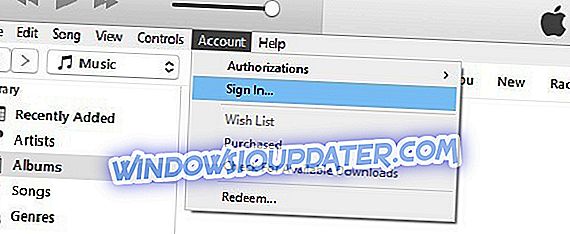
2. Periksa Apa Akun Pengguna yang Membeli File Media
Perhatikan bahwa iTunes mungkin meminta otorisasi ketika Anda memilih untuk memutar file media DRM yang tidak dibeli dengan ID Apple yang Anda gunakan untuk masuk. Jadi, orang lain yang juga menggunakan iTunes pada laptop atau desktop yang sama mungkin telah membeli konten media dengan ID Apple yang berbeda dari yang Anda gunakan untuk masuk. Atau Anda mungkin sudah mengunduh konten media DRM dengan ID lain sendiri. Jika demikian, Anda harus masuk dengan ID akun tempat musik dibeli untuk memainkannya. Ini adalah bagaimana Anda dapat memeriksa ID Apple apa yang dibeli konten media.
- Buka pemutar media iTunes.
- Pilih musik (atau konten media lainnya) yang perlu Anda periksa ID Apple di Perpustakaan.
- Klik Edit dan pilih Dapatkan Info pada menu.
- Kemudian klik tab File, yang mencakup ID Apple untuk orang yang memperoleh konten media di sebelah kanan oleh. Itu adalah ID Apple yang harus Anda masuki dan otorisasi desktop atau laptop Anda untuk memainkan musik.
3. Membatalkan otorisasi komputer yang terhubung dengan iTunes
Anda hanya dapat mengotorisasi maksimal lima PC untuk ID Apple Anda. Dengan demikian, Anda tidak dapat mengotorisasi komputer jika Anda telah mengesahkan jumlah maksimum PC untuk akun iTunes Anda. Dengan demikian, pengesahan ulang desktop atau laptop untuk ID Apple dapat mengatasi masalah tersebut. Ini adalah bagaimana Anda dapat membatalkan otorisasi semua komputer untuk akun iTunes.
- Pertama, buka iTunes dan masuk dengan ID Apple Anda jika diperlukan.
- Klik Akun dan pilih Lihat Akun Saya pada menu.
- Masukkan kata sandi Anda dan tekan Enter untuk membuka halaman Info akun. Di sana Anda dapat menggulir ke Ringkasan ID Apple yang memberi tahu Anda berapa banyak komputer yang telah Anda otorisasi untuk memutar konten media.
- Tekan tombol Deauthorize All di kanan ringkasan.
- Kemudian mulai kembali pemutar media iTunes.
- Klik Akun dan Otorisasi Akun untuk memperluas submenu.
- Pilih opsi Otorisasi Akun untuk mengotorisasi PC untuk Apple ID.
4. Hapus Folder Info SC
Komputer iTunes yang bukan kesalahan yang sah bisa disebabkan oleh folder Info SD yang rusak. Dengan demikian, menghapus folder itu berpotensi memperbaiki masalah karena iTunes kemudian akan membuat ulang Info SD. Ini adalah bagaimana Anda dapat menghapus folder Info SD di Windows 10.
- Tekan tombol File Explorer di bilah tugas.
- Kemudian klik tab Lihat yang diperlihatkan dalam foto langsung di bawah.
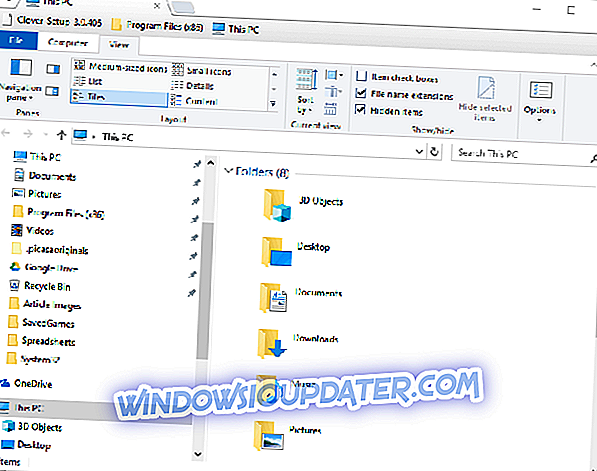
- Klik tombol Opsi untuk memilih Ubah folder dan opsi pencarian .
- Pilih tab Lihat pada jendela Opsi Folder yang terbuka.

- Pilih opsi Tampilkan file, folder, dan drive tersembunyi .
- Klik tombol Terapkan, dan pilih OK untuk menutup jendela.
- Masukkan jalur ini di bilah jalur folder File Explorer: C: / ProgramData / Apple Computer / iTunes.
- Pilih folder Info SD di sana, dan tekan tombol Hapus .
- Kemudian restart OS Windows.
- Setelah itu, Anda perlu mengotorisasi komputer untuk ID Apple Anda lagi saat Anda menghapus folder Info SD.
5. Reset Kontrol Akun Pengguna
- Menyetel Ulang Kontrol Akun Pengguna di Windows juga dapat memperbaiki beberapa masalah otorisasi iTunes. Untuk melakukannya di Windows 10, klik kanan tombol Start dan pilih Run .
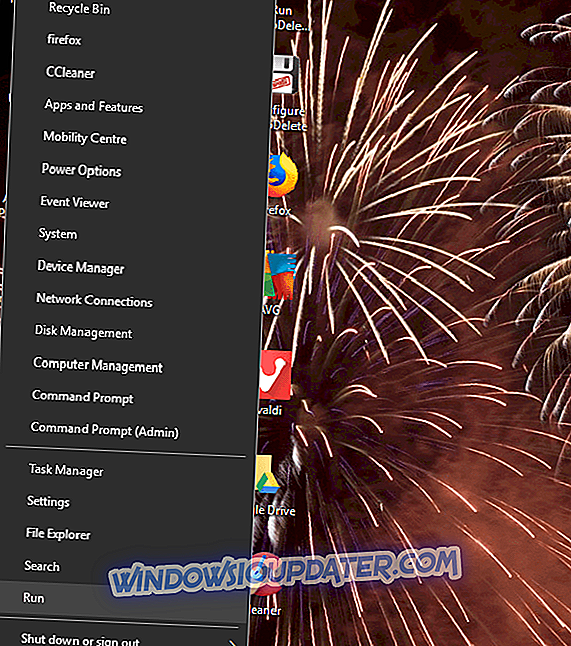
- Lalu masukkan 'UserAccountControlSettings' di Jalankan dan tekan Return.
- Pindahkan bilah geser ke Tidak pernah memberi tahu.
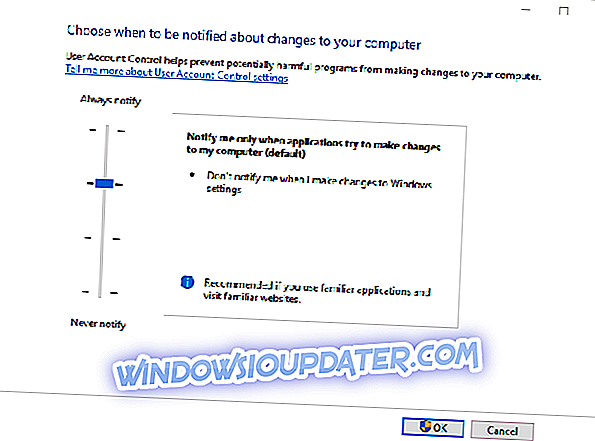
- Tekan tombol OK .
- Klik Ya untuk konfirmasi.
- Setelah itu, nyalakan kembali desktop atau laptop Anda; dan buka jendela Pengaturan Kontrol Akun Pengguna seperti sebelumnya.
- Seret slider ke atas bar untuk menghidupkan kembali UAC. Anda juga dapat menonaktifkan UAC jika diinginkan.
- Klik tombol OK .
6. Pasang kembali iTunes
Beberapa pengguna juga menyatakan bahwa mereka telah memperbaiki pesan kesalahan yang tidak diotorisasi dengan menginstal ulang iTunes. Itu akan memastikan Anda memiliki versi terbaru dari pemutar media. Anda dapat menginstal ulang iTunes di Windows 10 sebagai berikut.
- Anda dapat sepenuhnya menghapus iTunes dan komponen terkait dengan Penginstal Driver CopyTrans. Klik tombol Unduh untuk Pemasang CopyTrans Drivers di halaman web ini.
- Kemudian Anda perlu mengekstrak CopyTrans Drivers Installer dengan membuka file ZIP-nya di Explorer, mengklik Extract all dan pilih path untuk folder yang diekstrak.
- Buka Pemasang CopyTrans Drivers dari folder tempat Anda mengekstraknya.
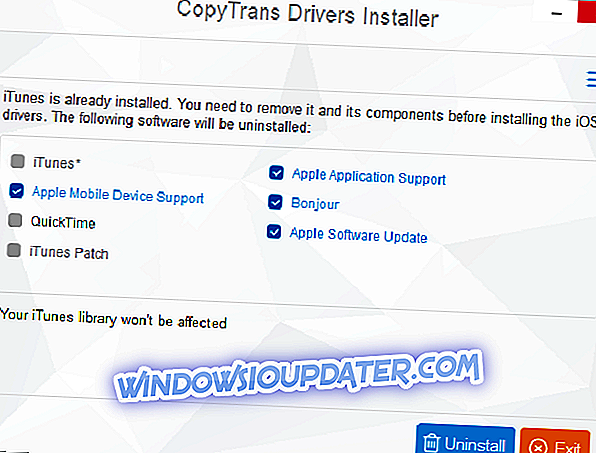
- Pilih semua kotak centang komponen iTunes di sana, dan tekan tombol Uninstall .
- Mulai ulang OS Windows setelah menghapus instalan iTunes.
- Tekan tombol Get di halaman web ini untuk mengunduh iTunes. Kemudian buka wizard pengaturan iTunes untuk menginstal perangkat lunak sebagaimana tercakup dalam posting ini.
Itu adalah beberapa perbaikan yang mungkin akan menyelesaikan sebagian besar komputer iTunes bukan pesan kesalahan yang diotorisasi. Perhatikan bahwa sebagian besar resolusi di atas mungkin juga memperbaiki masalah tidak sah untuk perangkat lunak Apple Mac iTunes bersama dengan mitra Windows-nya.
PANDUAN TERKAIT UNTUK MEMERIKSA:
- Solusi: iTunes Helper tidak berjalan di Windows 10
- iTunes Tidak Mengenali iPhone di Windows 10 [Fix]
- Solusi: iTunes tidak akan menginstal di Windows 10


